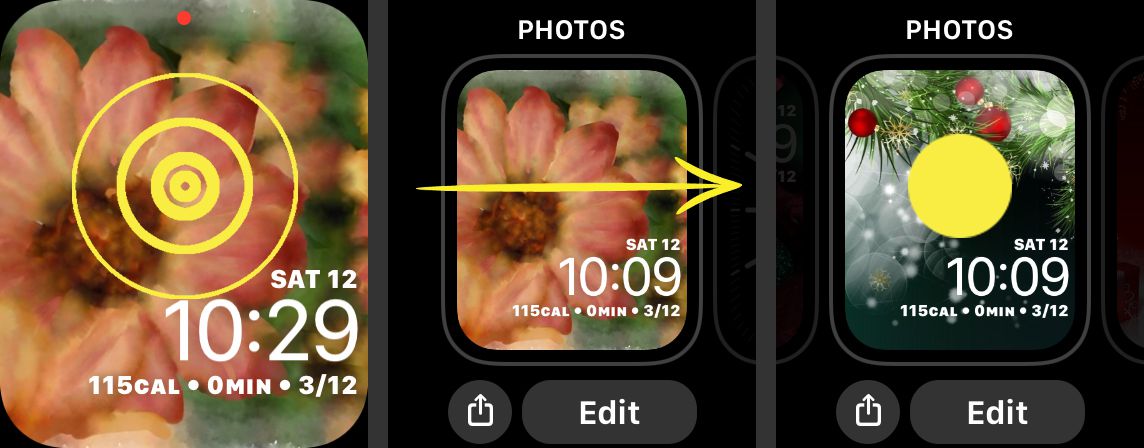Tämä artikkeli sisältää ohjeet Applen taustakuvan vaihtamiseen käyttämällä omia valokuviasi Apple Watchin taustana.
Mukauta Apple Watchin taustakuvasi
Jos etsit jotain erilaista Apple Watch -kellotaulullesi, voit nopeasti vaihtaa kellotaulun johonkin Applen valmiiksi suunnitelluista valinnoista. Jos etsit jotain hieman henkilökohtaisempaa, voit käyttää valokuviasi luodaksesi Apple Watch -taustakuvan, joka sopii tyyliisi. Helpoin tapa käyttää valokuvia Apple Watchin taustakuvana on asettaa suosikkikuviesi näyttö. Tätä varten sinun on ensin luotava suosikkikuvat Kuvat-sovelluksessa, jotta ne näkyvät Apple Watchissasi.
-
Avaa Photos iPhonessa.
-
Napauta kuvaa, jonka haluat lisätä suosikkeihin.
-
Napauta sydäntä valokuvasivulla lisätäksesi sen suosikkeihin. Voit toistaa tämän niin monella valokuvalla kuin haluat.
Apple-kellotaulujen määrittäminen
Kun olet valinnut valokuvat jaettavaksi Apple Watchin kanssa, voit käyttää iPhonen Watch-sovellusta asettaaksesi kellotaulun, jossa kuvat näkyvät.
-
Avaa Watch-sovellus iPhonessasi.
-
Napauta kasvogalleria näytön alareunassa.
-
Vieritä alas ja napauta kuvat. Tämä kellotaulu näyttää valitut valokuvat kellossasi. Jos olet lisännyt useamman kuin yhden kuvan, se selaa niitä aina, kun nostat kellotaulua.
-
Vieritä Valokuvat-näytössä alas kohtaan Sisältö ja varmista Albumi on valittu sen varmistamiseksi, että valokuvat Suosikit albumi. Voit myös napauttaa kuvat ja valitse valokuvat, jotka haluat kelloosi, tai voit valita Dynaaminen nähdäksesi kuvia viimeaikaisistasi . näyttö Muistoja.
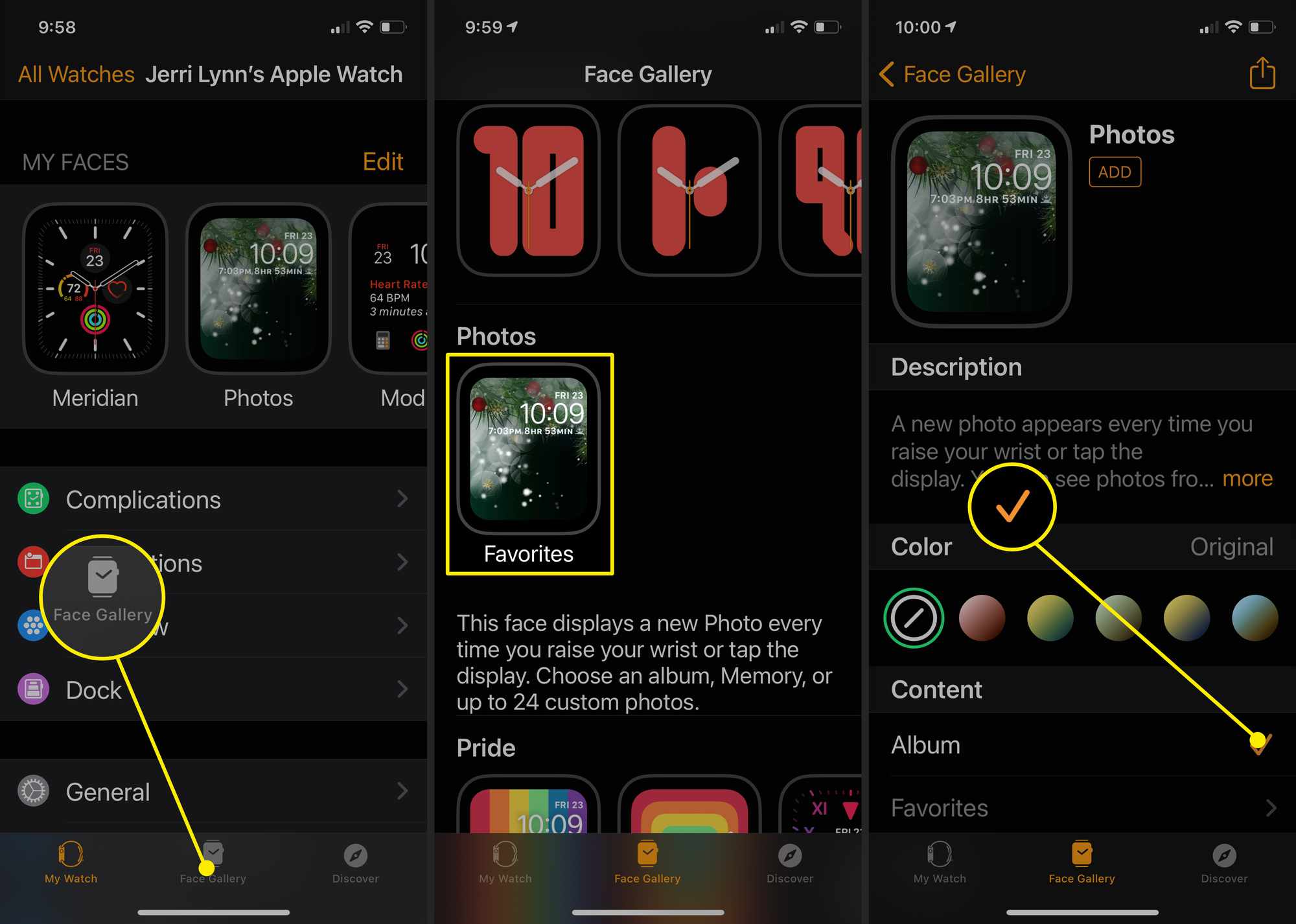
-
Vieritä sivua hieman alaspäin ja valitse, haluatko ajan näkyvän sivulla Ylös tai pohja alla Aika-asento. Jotkut asiat, joita et voi muuttaa. Jos esimerkiksi käytät valokuvaa kellon taustana, et voi muuttaa väriä, koska kuvat värittävät kellotaulun automaattisesti.
-
Valitse sitten Komplikaatiot haluaisit nähdä ajan yläpuolella ja ajan alla.
-
Kun olet valmis, napauta Lisätä, ja kellotaulu lisätään Apple Watchiin ja synkronoidaan siihen automaattisesti.
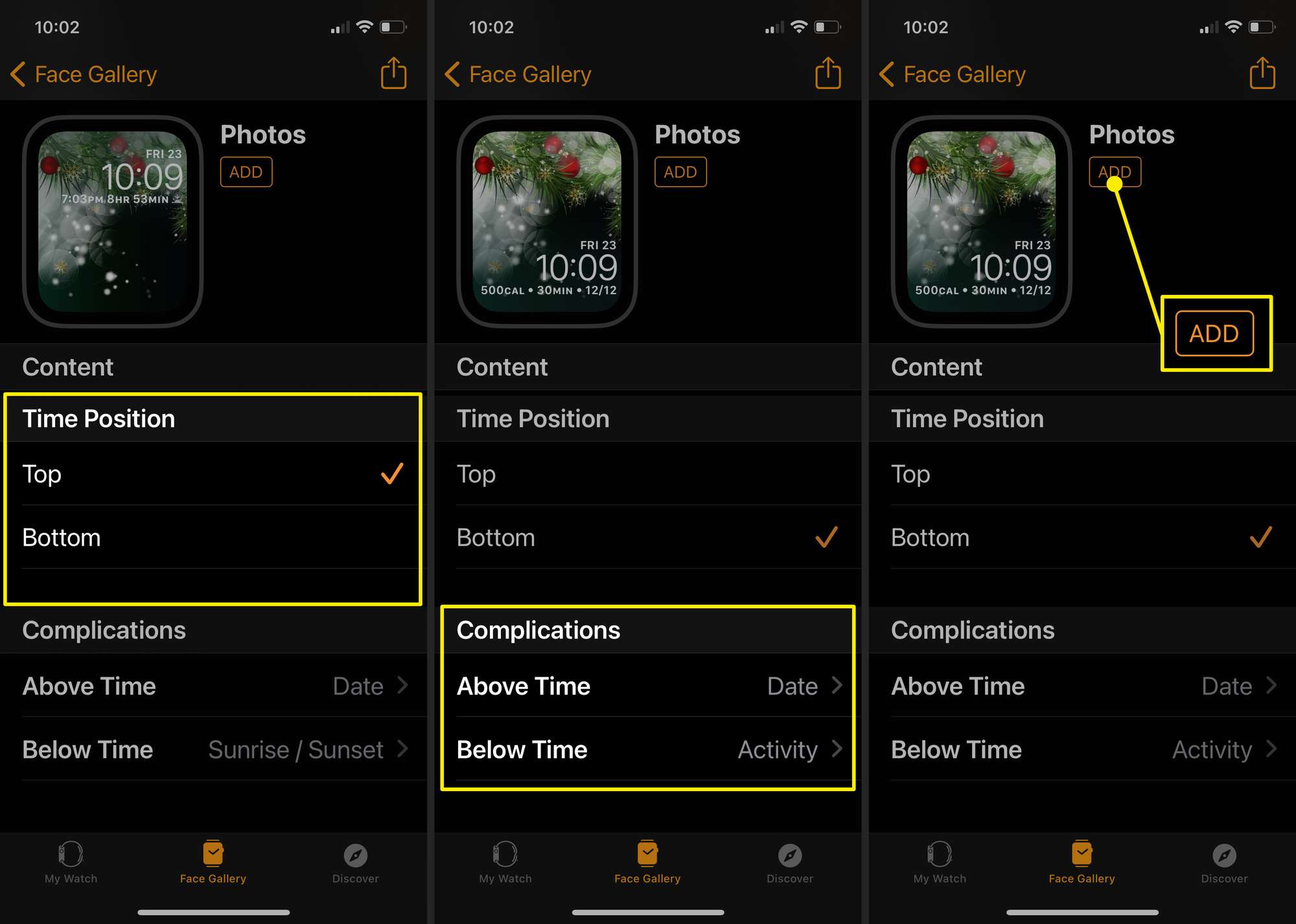
Apple Watchin taustakuvan vaihtaminen
Kun osaat luoda uusia taustoja Apple Watchille, voit luoda niin monta valokuvagallerioita tai jopa yksittäisiä valokuvataustoja kuin haluat. Sitten sinun on vaihdettava ne vasta, kun olet valmis. Vain viimeksi luomasi Apple Watch -kasvot näkyvät Apple Watchissasi. Voit kuitenkin muuttaa niitä milloin tahansa iPhonesi Apple Watchin tai Watch-sovelluksen kautta.
-
Nosta Apple Watch nähdäksesi kasvot.
-
Paina voimakkaasti kasvoja avataksesi Katso Face Gallery.
-
Selaa galleriaa löytääksesi kasvot, joita haluat käyttää. Jos teet niin, napauta sitä aktivoidaksesi sen. Toista prosessi aina, kun haluat vaihtaa kellotaulua. Voit myös valita: muokata muokataksesi joitain kellotaulun ongelmia. Kaikkia komplikaatioita ei kuitenkaan voi muokata, vaikka ne olisivatkin muokata näyttö. Napauta niitä, jotka ovat, ja valitse sitten uusi vaihtoehto.